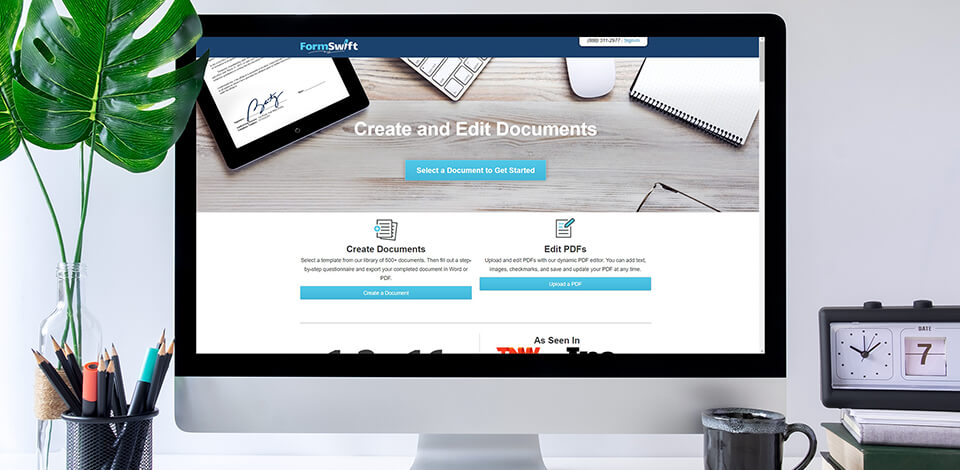
Багато користувачів шукають найкращий безкоштовний редактор PDF. Це пов'язано з тим, що файли формату PDF в даний час широко використовуються в діловій сфері, що стосується документації. Але багато редакторів PDF ускладнюють процес редагування PDF-файлів онлайн.
У цій публікації я зібрав найкращі безкоштовні редактори PDF, які підтримуються усіма популярними ОС, і розповім вам, чому Adobe Acrobat Pro DC є найкращим безкоштовним редактором PDF з багатьох причин.
Вердикт: Adobe Acrobat Pro DC - це справді найкраще програмне забезпечення для редагування PDF -файлів. Це робить процес зміни PDF-файлів більш зручним, з впровадженням функцій, доступних у таких відомих текстових редакторах, як Microsoft Office, Документи Google та набір iWork від Apple.
Adobe Acrobat має чудові можливості конвертування, редагування та коментування. Щоб заволодіти Adobe Acrobat, вам потрібно придбати окрему підписку або повну Creative Cloud. Якщо ви хочете спробувати функцію коментування у спільному файлі PDF для всієї команди, увійдіть у Adobe Document Cloud із веб -переглядача або відкрийте настільну/мобільну програму Acrobat.
Дізнайтесь, як завантажити Adobe Acrobat Pro DC безкоштовно.
Вердикт: PDFelement по праву заслуговує на звання найкращого безкоштовного редактора PDF та гідного аналога раніше згаданого Adobe Acrobat. Ви будете раді почути, що PDFelement пропонує безкоштовну пробну версію з усіма стандартними функціями.
Загалом, набір функцій цього редактора PDF досить великий, і він компенсує наявність водяних знаків, особливо якщо ви їх не проти. PDFelement сумісний з Windows, macOS, iOS та Android. Якщо говорити про платну версію, то її ціна розумна і дешевша, ніж у подібних редакторів PDF.
PDFelement дозволяє користувачам редагувати, підписувати, коментувати, конвертувати документи PDF в інші формати та заповнювати форми PDF. Цього більш ніж достатньо як для професійної, так і для аматорської роботи з PDF -файлами.
Вирок: Я б назвав цей варіант потужним редактором PDF у Windows. Перш за все, він може похвалитися можливостями редагування, створення, перегляду, об’єднання та співпраці. Крім того, Nitro Pro дозволяє користувачам заповнювати, додавати підписи та захищати свої PDF -документи. Він сумісний з усіма існуючими ОС Windows, пропонує бізнес та особисті версії.
Завдяки інтеграції з Nitro Cloud можна конвертувати, об’єднувати, переглядати та ділитися PDF -файлами у веб -переглядачі з мобільного пристрою, що робить вашу роботу більш продуктивною. Для спрощеного процесу редагування PDF розробники запровадили функцію перетягування між кількома відкритими вікнами.
Перегляньте посилання на найкращі безкоштовні програми для читання PDF.
Вердикт: Його набір функцій, швидкість та навантаження на операційну систему виявились кращими, ніж у широко визнаних гігантів ринку.
Серед основних переваг Soda PDF-прийнятна ціна та нескладний процес редагування PDF. Цей редактор PDF відмінно впорається з будь -яким завданням, поставленим користувачем. Він пропонує стандартну, професійну та розпізнавальну версію Pro+.
Кожна з цих версій дозволяє користувачам конвертувати та редагувати документи PDF. Що відрізняє всі версії, так це наявність професійних функцій у деяких з них. Наприклад, лише у програмі Pro+OCR можна перетворити відскановані документи PDF у файл PDF, який можна редагувати та доступний для пошуку.
Вердикт: Цей варіант можна назвати гідним безкоштовним програмним забезпеченням для редагування PDF. Однак за деякі його особливості слід платити. З невільною функцією після збереження на кожній сторінці документа з’явиться водяний знак. Ті, хто обирає лише безкоштовні функції, зможуть внести певні зміни до документа та експортувати його на ПК.
PDF -файли можна завантажувати з ПК, URL -адреси, Dropbox, Google Диска та SharePoint. Після того, як ви завершите редагування файлу, збережіть його на ПК або в деяких із цих служб зберігання даних у хмарі.
Великою перевагою цього редактора PDF є можливість вибрати кожне поле форми, щоб помітити області, які потрібно заповнити. Це дуже допоможе вам у випадках, коли вам потрібно відредагувати документ PDF з декілька форм, як -от додаток.
Вердикт: Це програмне забезпечення для редагування PDF радує користувачів зрозумілим та інтуїтивно зрозумілим інтерфейсом, який зручним чином представляє всі стандартні функції. Це функції для додавання та зміни тексту, редагування графіки, нанесення водяних знаків, видалення або додавання сторінок.
Ви можете створити PDF -файл, створивши PDF -документи з кількох файлів і подань. Також можна підписувати та коментувати PDF. Крім того, користувачі можуть додавати до файлів пароль, щоб захистити їх.
Дізнвйтеся докладніше про найкращі безкоштовні програми для редагування фотографій.
Вирок: Це безкоштовний онлайн -редактор PDF, який не вимагає створення облікового запису. Почніть із завантаження PDF -файлу, а потім відредагуйте його на свій смак та експортуйте у форматі PDF.PDF BOB пропонує ряд інструментів для редагування, таких як текстовий інструмент для вибору кольорів та шрифтів вручну, кольоровий маркер/олівець, кілька інструментів для обробки фігур та інструмент вибору зображень.
PDF BOB стане в нагоді для видалення сторінок із документа PDF та додавання нових. Під час збереження файлу у форматі PDF користувачеві надається можливість додати пароль та захистити файл. Окрім експорту у форматі PDF, існують також інші формати, такі як DOCX, DOC, JPEG та PNG (користувач повинен увійти в систему). Збережіть файл на ПК або імпортуйте його безпосередньо в Dropbox або на Google Диск.